3 Langkah Menjalakan Aplikasi iOS di Perangkat Apple Tanpa Akun Developer
Bagi Anda yang memulai iOS development, menggunakan aplikasi di simulator tidak terasa sama dengan menggunakan aplikasi di perangkat asli. Ada beberapa fitur yang tidak tersedia di simulator (dan susah juga kalau mau pamer ke teman-teman aplikasi yang sudah kamu buat!). Untungnya, sekarang menjalakan aplikasi di perangkat asli Apple sudah gratis dan mudah, tanpa perlu akun developer.
Ada beberapa yang harus disiapkan :
- 💻 Komputer Mac OS yang punya Xcode (versinya makin baru makin baik)
- 📱 Perangkat Apple (versi OS-nya makin baru makin baik)
- Akun Apple (akun yang sama untuk download aplikasi iOS)
- Aplikasimu (kalau belum buat, bisa buat yang sederhana)
1. Tambah akunmu di Xcode
- Dari menubar, pilih
Xcode > Preferences... - Aktifkan
Accountstab (tab kedua) - Di bawah kiri, klik ikon +
- Pilih
Add Apple ID... - Masukkan username dan password Apple ID-mu
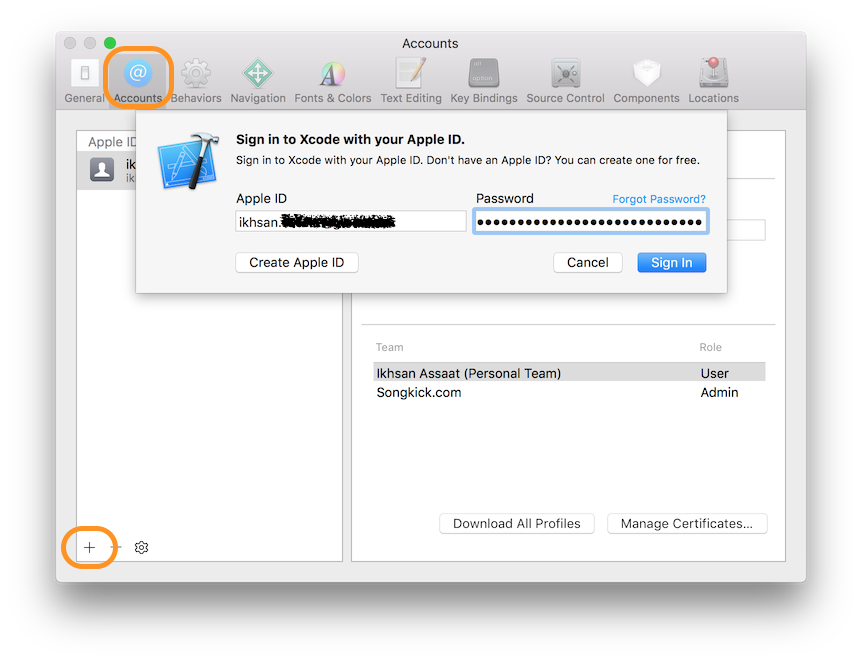
2. Konfigurasi signing proyek
- Dari area
Navigator, pilih tabProject navigator, klik nama proyekmu - Pilih app target yang sesuai di tab
Targets - Di bagian
Signing, pilih akun yang baru ditambahkan sebagai nama tim
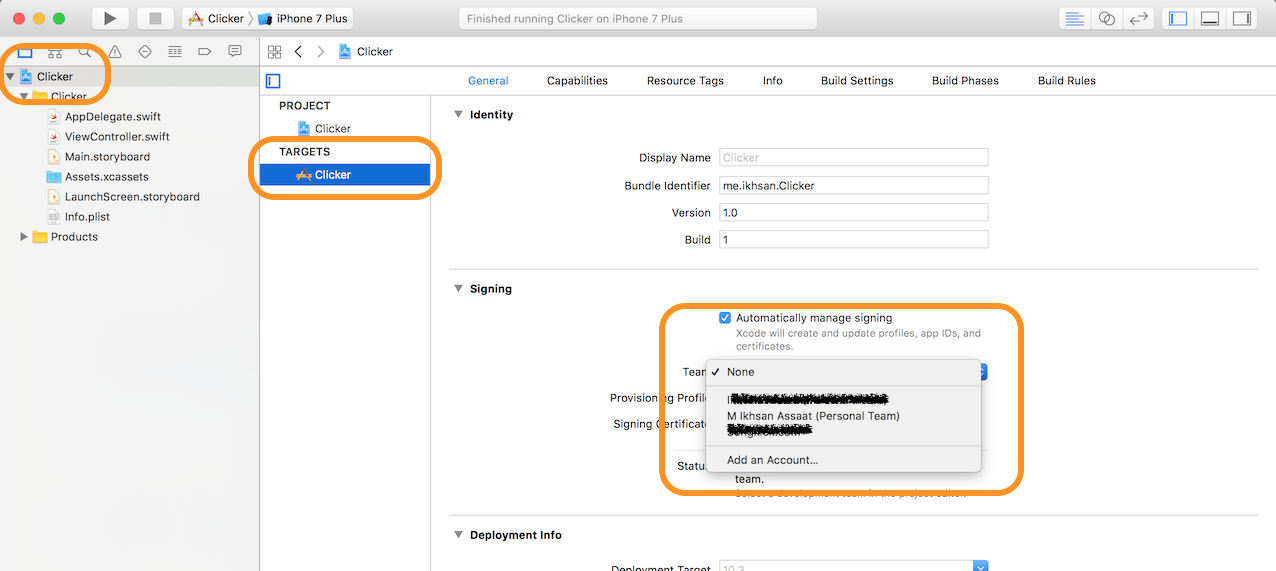
3. Konfigurasi perangkat 📱
- Colokkan perangkat Apple ke komputer (ini akan membuat Xcode untuk memproses berkas simbol dari perangkat, ini akan memakan waktu beberapa saat)
- Ganti pilihan menjalakan dari simulator ke perangkat
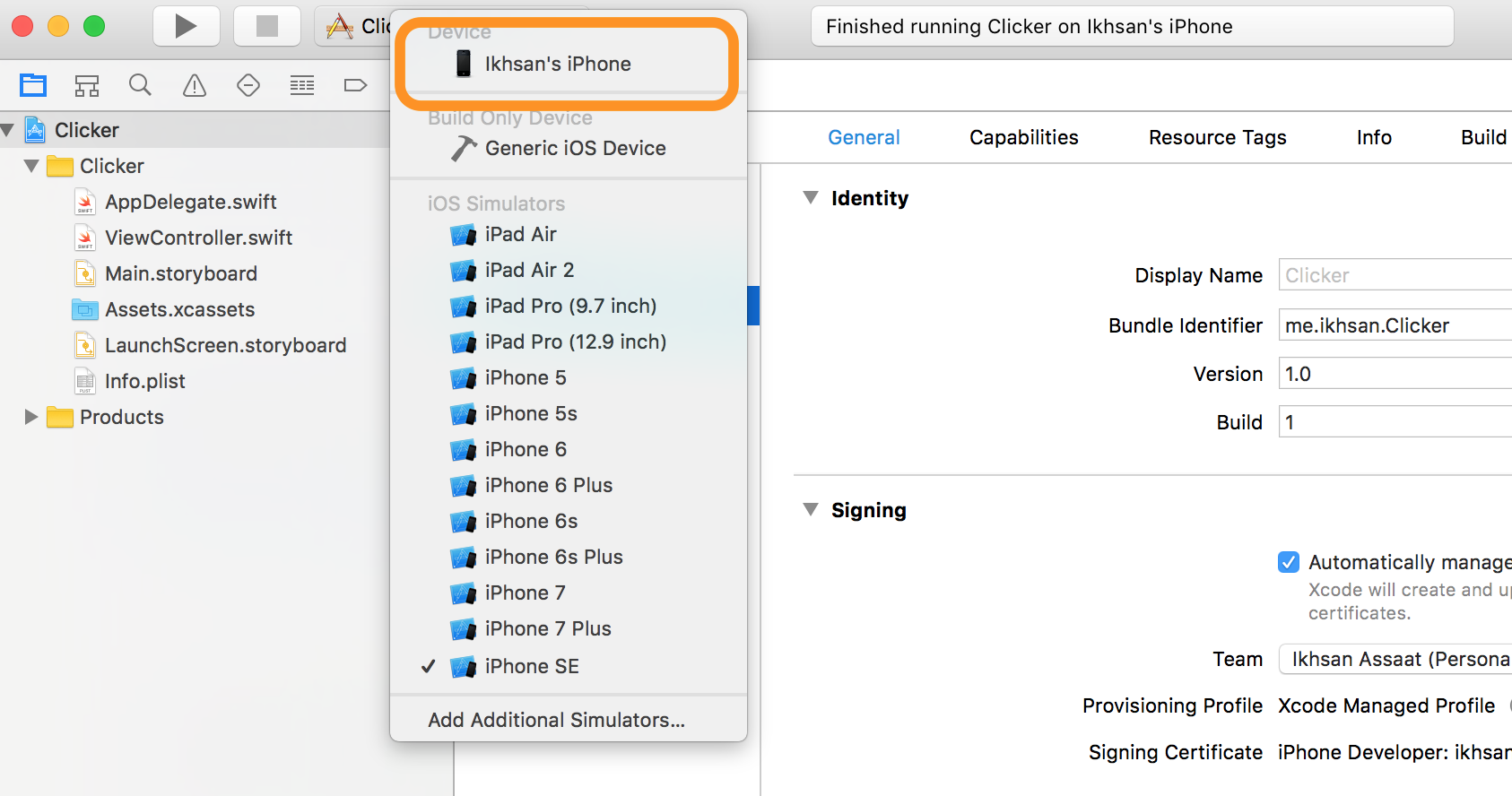
- Klik tombol play untuk menjalankan aplikasi!
- Errm… ternyata belum. Kita perlu mengizinkan aplikasi codesign untuk mengakses keychain, klik
Always Allow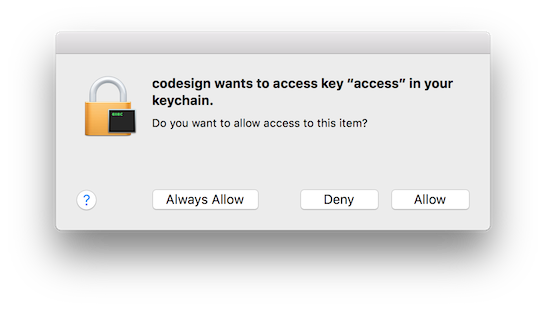
- Sedikit lagi, Xcode akan bilang bahwa akun harus terverifikasi oleh perangkat
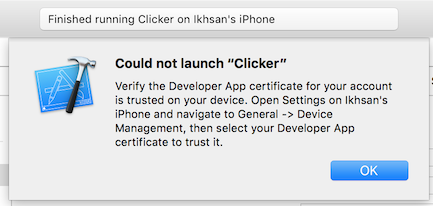
- Sekarang di perangkat iOS, dari aplikasi
Settings, klikGeneral>Profiles & Device Management, pilih akun diDeveloper App, pilihTrust '<your apple account email>', dan konfirmasi akhir dengan memilihTrustlagi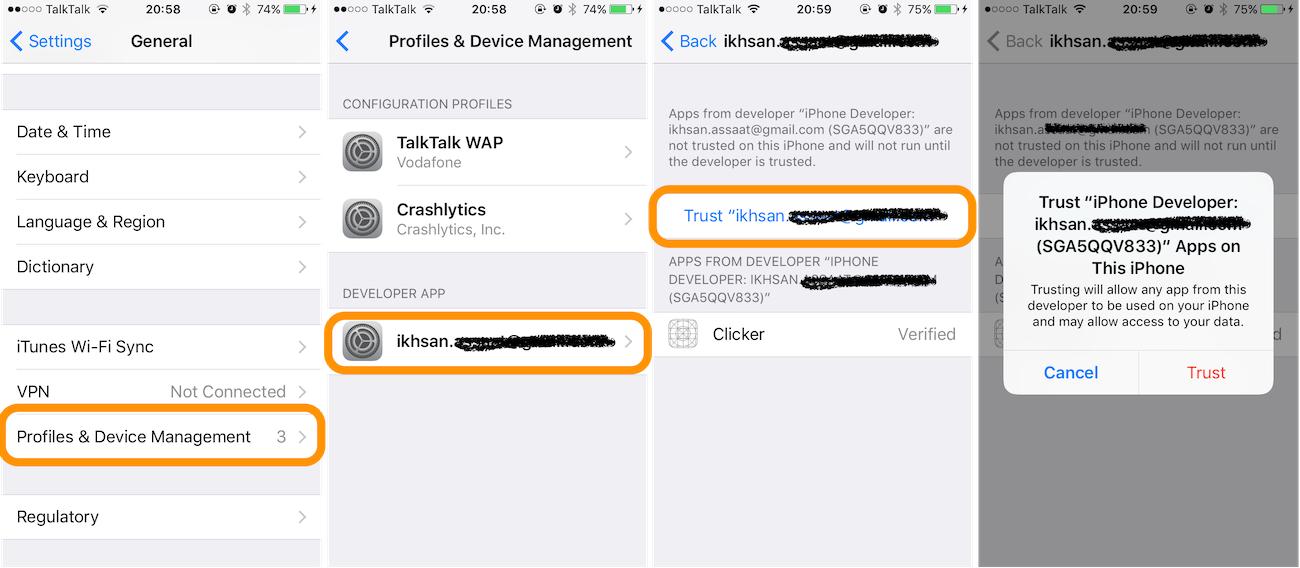
- Kembali ke Xcode, klik tombol play untuk menjalankan aplikasi di perangkat Apple
- 🎉
Baguslah Apple mempermudah kita untuk mencoba aplikasi kita di perangkat Apple langsung. Selamat mencoba!